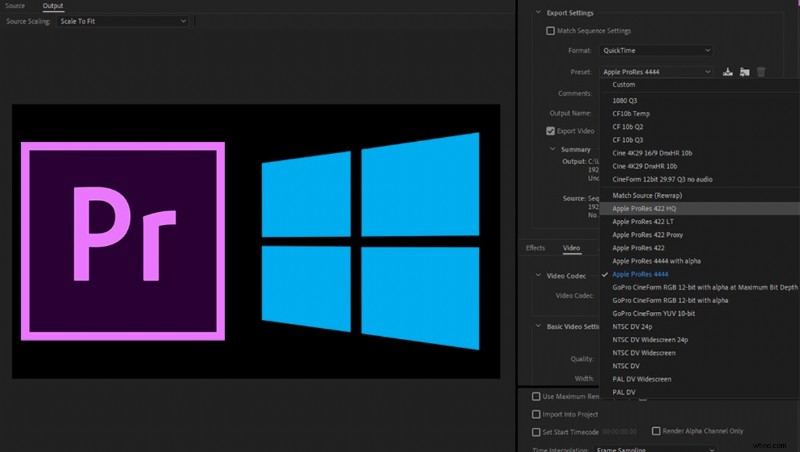
Użytkownicy Premiere Pro i After Effects nigdy nie mogli eksportować plików ProRes na komputery z systemem Windows, ale to ograniczenie zostało właśnie zniesione przez najnowszą aktualizację Adobe.
„Proszę renderować wideo w ProRes”. Ile razy montażyści wideo słyszeli tę prośbę od klienta lub agencji? W tym momencie użytkownicy systemu Windows muszą grzecznie wyjaśnić, dlaczego ich komputer nie może eksportować ProRes z powodu sztucznego ograniczenia licencji na platformie Windows. W miłym, ale protekcjonalnym tonie, zwykle proponuję dostarczyć plik wideo w Cineform lub DNX jako alternatywę, ale zawsze jest ta agencja skupiona na Apple, która bierze tylko ProRes, ponieważ jest to „standard branżowy” i „uwielbiamy płacić trzy razy więcej dla naszych komputerów” myślę w głowie, ale muszę ugryźć się w język, żeby tego nie powiedzieć.
W tym momencie zwykle proszę o pomoc moich znajomych użytkowników Apple (tak, mam kilku), aby transkodować plik dla mnie. Niektóre osoby znalazły oprogramowanie lub wtyczki innych firm, które mogą eksportować ProRes, ale te aplikacje nie są oficjalne i mogą generować problemy ze zgodnością, błędy kodowania i niestabilność. Możesz także użyć Blackmagic Fusion w systemie Windows, jednego z niewielu programów wideo, które mogą wyświetlać ProRes.
Ale dzisiaj, po wielu latach niesprawiedliwej dyskryminacji komputerów, użytkownicy systemu Windows mogą teraz dostarczać pliki ProRes natywnie. Dzięki najnowszym aktualizacjom firmy Adobe eksport ProRes 4444 i ProRes 422 jest dostępny w programach Premiere Pro, After Effects i Media Encoder w systemie Windows 10. Ludzkość się raduje. To doskonały i nieoczekiwany ruch ze strony Adobe i Apple.
Po prostu przejdź do aplikacji Creative Cloud na komputer, aby zaktualizować Premiere (wersja CC 13.0.2), After Effects i Media Encoder.
Po wyeksportowaniu wybierz QuickTime w zakładce Format i wybierz jedno z ustawień ProRes. Przypominamy, że oto podsumowanie różnych formatów, od najniższego do najwyższego poziomu jakości:
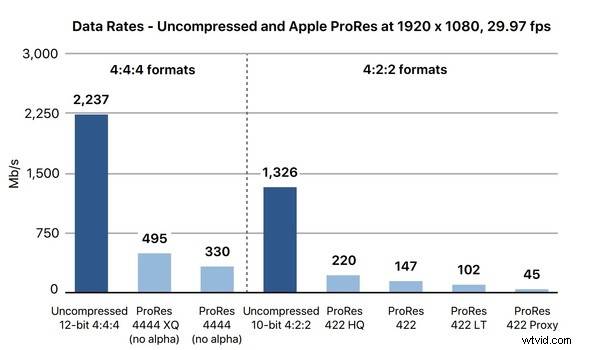
ProRes 422 Proxy: To najniższe ustawienie jest mocno skompresowane do użycia w przepływach pracy offline, które wymagają niskich szybkości transmisji danych, ale wideo w pełnej rozdzielczości. Powinien być używany tylko do edycji jako plik proxy.
ProRes 422 LT: Lepszy niż proxy, ten kodek jest kompromisem między rozmiarem pliku a jakością. Zarezerwowane dla projektów o niskiej i średniej jakości.
ProRes 422: Wysokiej jakości skompresowany kodek oferujący prawie wszystkie zalety Apple ProRes 422 HQ. To jest zwykły kodek dla koni roboczych dla większości ludzi. Idealna równowaga między rozmiarem a jakością.
Siedziba ProRes 422: Ten format jest po prostu wersją Apple ProRes 422 o wyższej szybkości transmisji danych, która zachowuje jakość wizualną. Idealny do renderowania wizualnie bezstratnych plików, które mogą przejść przez wiele generacji dekodowania i ponownego kodowania.
ProRes 4444: Niezwykle wysokiej jakości wersja dla źródeł obrazu 4:4:4:4. Ten kodek oferuje pełną rozdzielczość, jakość masteringu kolorów RGBA 4:4:4:4 z bezstratnym kanałem alfa (przezroczystość) do 16 bitów.
